OGG 到 MP3:您在 Windows、Mac 和在线上的终极转换指南
 更新于 欧丽莎 / 27 年 2021 月 16 日 30:XNUMX
更新于 欧丽莎 / 27 年 2021 月 16 日 30:XNUMXOGG 文件是一种开放容器格式,针对流式传输和处理高分辨率数字媒体进行了优化。 但是,它在兼容性和某些功能方面受到限制,大多数时候使它不方便。 例如,您有一个 OGG 文件,您想在媒体播放器上播放它,但它与它不兼容,因为它对多种类型的硬件提供有限的支持。 嗯,这就是为什么将它们转换为更易于访问和灵活的格式是自由播放的最佳方式。 但是我们如何完美地转换它们并且没有损失呢? 别再看了; 本文将作为您将 OGG 转换为 MP3 的综合指南。
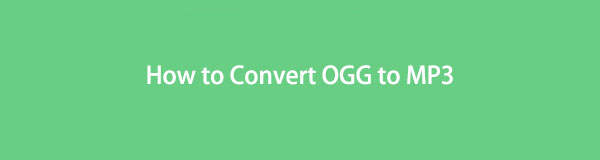

指南清单
1. 如何在 Windows 上将 OGG 转换为 MP3
FoneLab 视频转换器终极版
转换 OGG 文件可能是一件困难的事情,因为与 MP3 相比,OGG 不是那么熟悉的文件格式。 因此,并非所有转换器都支持转换 OGG 文件。 接着就,随即, FoneLab 视频转换器终极版 是用于将 OGG 转换为适用于 Windows 的 MP3 的最佳工具之一。 它是一种全能工具,受广泛的输入和输出文件格式的支持,几乎不到一分钟的时间就可以进行高质量的输出。 除此之外,使它更具吸引力和使用吸引力的是它有一个能够修剪、压缩、编辑和自定义的附加工具箱。
Video Converter Ultimate是最好的视频和音频转换软件,可以快速,高输出图像/声音质量将MPG / MPEG转换为MP4。
- 转换任何视频/音频,例如MPG,MP4,MOV,AVI,FLV,MP3等。
- 支持1080p / 720p HD和4K UHD视频转换。
- 强大的编辑功能,如修剪,裁切,旋转,效果,增强,3D等。
使用 FoneLab Video Converter Ultimate 将 OGG 转换为 MP3 的步骤:
首先,在您的计算机上下载并安装 FoneLab Video Converter Ultimate(Windows 版)。 安装后会自动打开,如果不是,双击桌面上的图标即可。

在程序主界面,点击 添加文件 窗口左上角的按钮或只需拖动 OGG 文件在 加号 (+) 按钮。
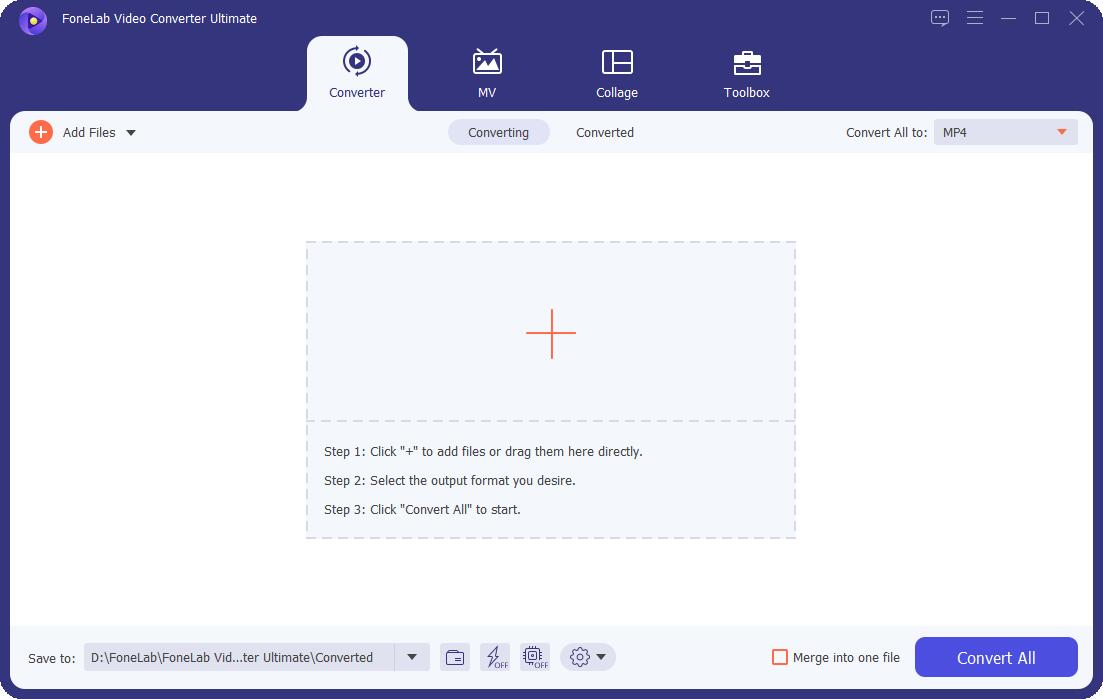
添加或拖动文件后,单击插入的 OGG 文件旁边的输出格式图标。 然后,在弹出的面板上,选择 Audio 然后选择 MP3 作为输出格式,然后选择可能的最高分辨率。

最后,单击界面右下角的文件夹图标,然后选择要保存转换文件的文件夹。 最后,点击 全部转换 按钮。
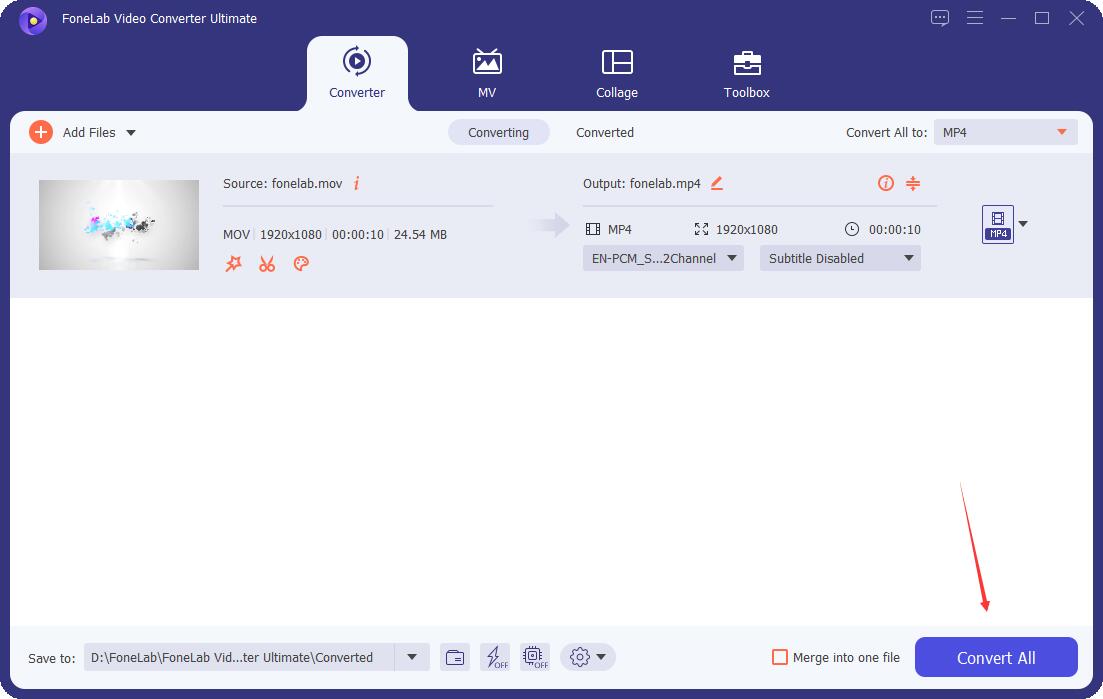
更重要的是,请注意 FoneLab Video Converter Ultimate 也可以执行反之亦然的转换任务。 在我们的例子中,它可以将 MP3 转换为 OGG,您只需按照上述相同的步骤操作即可。
VLC媒体播放器
VLC 媒体播放器不仅是一个媒体播放器,而且还可以是一个多功能工具,能够进行屏幕捕获、添加字幕和提取音频,尤其是将文件转换为另一个文件并轻松地将它们保存在您的计算机上。 如果您想将 OGG 文件转换为 MP3,它适合您的转换需求。 从技术上讲,它是一个开源和跨平台的多媒体播放器,可以直接从可提取的设备或 PC 中无缝播放多媒体文件,这些文件可以在 Windows、Mac OSX 等各种操作系统上无缝播放。
使用 VLC 媒体播放器将 OGG 转换为 MP3 的步骤:
免费下载并在您的计算机上安装 VLC 媒体播放器(Windows 版)。 打开软件可以看到它的主界面。

转到主菜单面板,然后单击 媒体. 在下拉菜单中单击 转换/保存 它将显示一个新的窗口选项卡。

在新窗口选项卡上,单击 加(+) 插入您的 OGG 文件,然后单击 转换/保存 按钮位于下部。 然后在配置文件列表上,然后选择 MP3 作为输出格式。
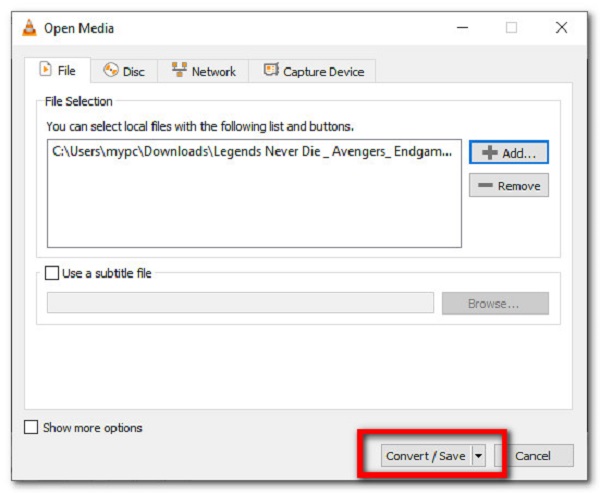
最后,在 转换框,选择转换后保存的位置文件夹。 然后点击 Start 开始 按钮继续转换过程。
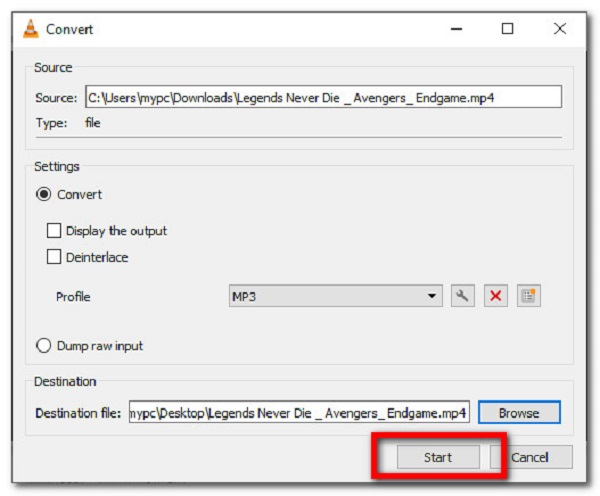
Video Converter Ultimate是最好的视频和音频转换软件,可以快速,高输出图像/声音质量将MPG / MPEG转换为MP4。
- 转换任何视频/音频,例如MPG,MP4,MOV,AVI,FLV,MP3等。
- 支持1080p / 720p HD和4K UHD视频转换。
- 强大的编辑功能,如修剪,裁切,旋转,效果,增强,3D等。
2. 如何在 Mac 上将 OGG 转换为 MP3
Mac FoneLab 视频转换器终极版
Mac FoneLab 视频转换器终极版 以其在 Mac 计算机上流畅运行的能力而著称。 安装程序的位置没有区别; 它仍将执行其全部功能,例如将文件转换为文件格式。 即使您没有最新版本的 Mac,您仍然可以毫无困难地安装和使用它。
使用 Mac FoneLab Video Converter Ultimate 将 OGG 转换为 MP3 的步骤:
直接在 FoneLab 官方网站上下载并安装 FoneLab Video Converter Ultimate(Mac 版)到您的 Mac 电脑上。 在主界面,点击 添加文件 按钮或直接将 OGG 文件拖到加号 (+) 按钮下方提供的空间。

在您的 OGG 文件完成渲染后,单击插入文件右侧的输出格式图标。 选择 MP3 从弹出框中的“音频”下拉菜单中。 这将提示该工具将其转换为 MP3 格式。
最后,点击 全部转换 界面下方的按钮开始转换过程,之后它将保存在您的计算机上。

另外,请注意 FoneLab Video Converter Ultimate 也可用于如何将 MP3 转换为 OGG,您只需按照相同的步骤操作,您将获得相同的高质量输出。
iTunes/苹果音乐
iTunes 是音乐和视频文件管理和播放软件。 它允许用户通过互联网合法购买和下载歌曲、视频、播客和其他材料,以及从 CD 中提取曲目并使用动态和智能播放列表播放内容。 另一方面,iTunes 在 macOS Catalina 和未来版本中不可用。 你只需要使用那个新的音乐应用程序而不是 iTunes。 只需插入您的设备,您就可以直接从桌面处理任务,无需 iTunes。 只需按照以下相同的步骤操作即可。 尽管如此,所有选项都是可行且易于遵循的。
在 Mac 上使用 iTunes 将 OGG 转换为 MP3 的步骤:
在您的 Mac 计算机上,打开 iTunes 以访问并查看其全部功能。 在程序界面上,单击主面板中的菜单,然后单击 编辑 和 优先.
之后,点击 总类 标签和 导入设置。 然后,点击 菜单 再次旁边 使用导入 按钮,然后选择 MP4 作为输出编码格式。 之后,单击 OK 按钮。
在键盘上,按住 Shift 键并选择要转换的文件。 之后,单击 文件 然后 创建新版本及 创建MP3版本.
最后,选择要保存的文件夹,然后最后单击 保存 按钮。
在 Mac 上使用 Apple Music 将 OGG 转换为 MP3 的步骤:
启动 苹果音乐 从 Dock 或 Mac 上的 Launchpad 应用程序。 接下来,单击主菜单栏并选择 优先.
在弹出的窗口中,选择 档 选项卡,然后单击 导入设置 底部的按钮。 然后,打开第一个下拉菜单并选择 MP3编码器.
接下来,点击 文件 在主菜单栏上并选择 进口. 之后,浏览以找到您的 OGG 文件,然后单击它打开。
现在,在左侧,选择 Library 下的 Songs 并选择您的 OGG 文件。 然后,点击 文件 再次选择 转化率 和 创建MP3版本. 该过程完成后,它将保存在您的 发现者 应用程序。
3. 如何在线将 OGG 转换为 MP3
Convertio
如果您想在线将 OGG 转换为 MP3,那么您可以使用 Convertio。 它是一个免费的在线转换器,可以从大量选项中将文件转换为不同的文件格式。 它在输入格式方面没有限制,但是在输出格式方面确实有限制。 与其他在线工具一样,进行转换活动需要互联网连接。
使用 Convertio 将 OGG 转换为 MP3 的步骤:
在您的设备浏览器上,转至 convertio.com 以访问在线工具。 确保您有安全的互联网连接才能成功完成转换任务。
在主界面上,单击 选择文件 按钮手动添加您的 OGG 文件。 之后,选择输出文件格式。
之后,点击 转化率 按钮并等待转换过程。 在 高级设置、调整或编辑可变比特率 (VBR)、比特率和音频通道。
在线音频转换器
Audio Converter Online 是另一个免费的在线应用程序,可以转换音频文件。 该软件适用于所有文件类型,处理速度快,不需要安装。 您可以调整音轨的质量、比特率、频率和通道数,以及应用反向播放或淡入,甚至消除声音。 为了加快下载速度,该软件可以批量转换大量文件并将它们保存在 ZIP 存档中。 该程序使用简单,下面是如何将 .OGG 转换为 MP3。
在您的设备上打开任何浏览器应用程序,然后访问 online-audio-converter.com。 之后,您将被定向到在线工具的主网站。
在网站主界面,点击 打开文件 按钮从您的设备存储或通过 Google Drive、Dropbox 或通过 URL 手动插入您的 OGG 文件。
之后,单击位于插入文件下方的 MP3 作为输出格式。 在此步骤中,您可以通过单击 高级设置.
最后,点击 转化率 转换过程完成后的按钮只需将 MP3 文件保存在计算机上即可。
Video Converter Ultimate是最好的视频和音频转换软件,可以快速,高输出图像/声音质量将MPG / MPEG转换为MP4。
- 转换任何视频/音频,例如MPG,MP4,MOV,AVI,FLV,MP3等。
- 支持1080p / 720p HD和4K UHD视频转换。
- 强大的编辑功能,如修剪,裁切,旋转,效果,增强,3D等。
4. 关于如何将 OGG 转换为 MP3 的常见问题
1. MP3 文件的优点是什么?
除了是各种设备中使用最广泛和最受欢迎的格式之外。 MP3 文件的大小适中,这使它们可以轻松地通过 Internet 传输并存储在计算机或便携式设备上的大型库中。 因此,它们已成为购买音乐的行业标准。 同样,它压缩文件时对整体音质的影响最小。
2. OGG 转 MP3 会改变压缩格式吗?
转换文件不会对其进行很多更改; 它只是改变文件格式,在某些情况下,它的压缩和分辨率。 OGG 和 MP3 都是技术术语中的有损压缩格式。 然而,如果您将 OGG 文件转换为 MP3,压缩格式将保持不变。
因此,为了以高质量的结果完成您的转换任务,您必须首先确定适合您的转换需求的理想工具。 关于这一点,您很可能知道 FoneLab 视频转换器终极版 是这篇文章中提到的最好的程序。 现在是获取 OGG 文件并进行转换的时候了。
Video Converter Ultimate是最好的视频和音频转换软件,可以快速,高输出图像/声音质量将MPG / MPEG转换为MP4。
- 转换任何视频/音频,例如MPG,MP4,MOV,AVI,FLV,MP3等。
- 支持1080p / 720p HD和4K UHD视频转换。
- 强大的编辑功能,如修剪,裁切,旋转,效果,增强,3D等。
